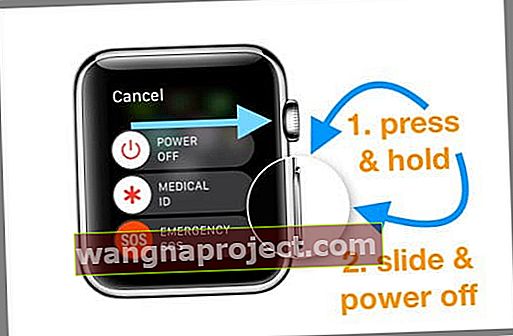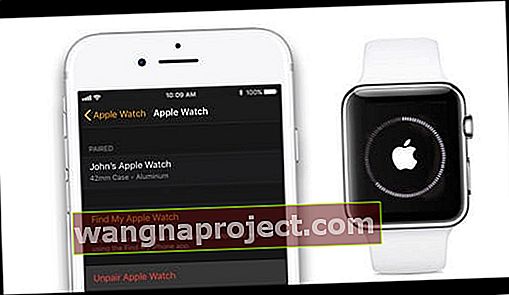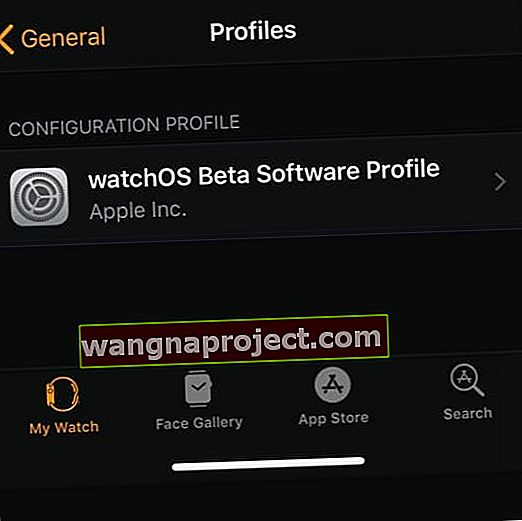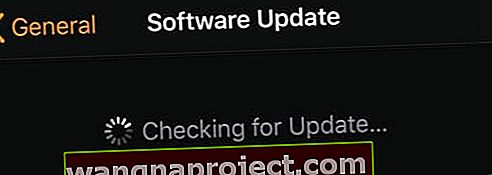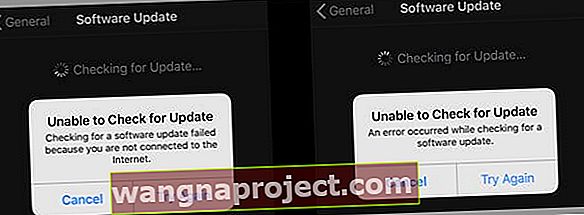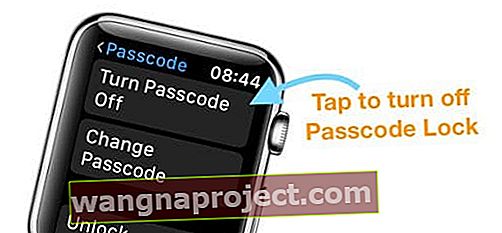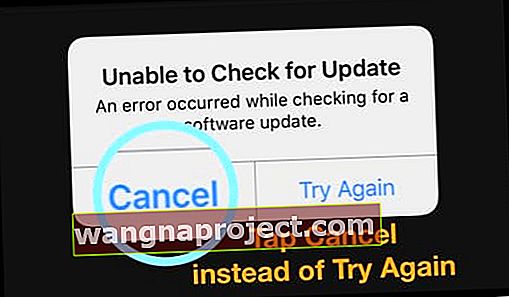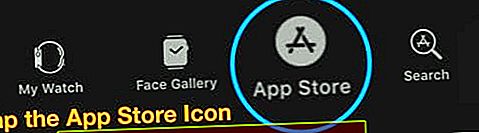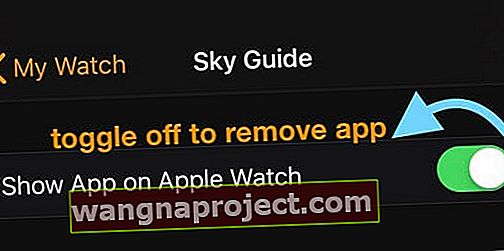Опитвате се да надстроите своя Apple Watch и установите, че не можете да актуализирате до watchOS 5?
Няколко потребители на Apple Watch установяват, че Apple Watch няма да се актуализира и вместо това да получава съобщения за грешка. Ако имате проблеми с актуализирането на Apple Watch до най-новата актуализация на watchOS, ето няколко съвета, които се надяваме да са полезни за вас!
Обърнахме се към предложените съвети в два основни раздела. Първият раздел е за редовни потребители на watchOS, а следващият раздел е за потребители, които са изпълнявали watchOS бета в даден момент, преди да изпробват официалната актуализация.
Следвайте тези бързи съвети, за да получите своя Apple Watch Актуализиране на своя watchOS днес
- Актуализирайте първо сдвоения си iPhone до най-новия iOS, след което актуализирайте часовника си
- Проверете връзката между часовника и телефона. Уверете се, че Bluetooth и WiFi са включени (и за двете устройства)
- Уверете се, че самолетният режим е изключен както на iPhone, така и на часовника
- Пинг на вашия iPhone от часовника, за да опресните връзката
- Принудително затворете приложението Apple Watch на вашия iPhone и рестартирайте Apple Watch
- Поставете iPhone и Apple Watch на техните зарядни устройства и актуализирайте от там
- Проверете дали часовникът ви има поне 50% или повече зареждане, преди да актуализирате (дори ако часовникът е на зарядното устройство)
- Уверете се, че часовникът ви има достатъчно място за съхранение за актуализацията. Ако не, премахнете малко съдържание (като музика, приложения или снимки)
- Премахнете сдвояването и сдвоете отново вашия Apple Watch с телефона
- Не забравяйте да рестартирате своя iPhone и да гледате след актуализацията. Това решава много проблеми, включително липсващи постижения от вашия часовник.
Проверете предварителните условия за актуализиране на watchOS 5 
- Преди да приложите актуализацията на watchOS 5, уверете се, че вашият iPhone работи с най-новите актуализации на iOS 12
- На вашия iPhone натиснете Настройки> Общи> Актуализация на софтуера, за да потвърдите версията на iOS на вашия iPhone
- Ако имате iPhone 5 или 5c, тогава вашите устройства не могат да се актуализират след iOS 10.x и watchOS 3.x
- Новият watchOS 5 не се предлага за оригиналния Apple Watch
- актуализацията на watchOS 5 е за Apple Watch Series 1 и по-нови версии (пуснати през 2016+), а вашият iPhone трябва да е 5S или по-нов с най-новата iOS 12
- Свържете вашия Apple Watch и вашите сдвоени iPhone към техните зарядни устройства
- Уверете се, че вашият iPhone има добър WiFi сигнал и активирайте Bluetooth
Тествайте връзката между iPhone и Apple Watch 
- На вашия Apple Watch плъзнете нагоре, за да влезете в контролния център
- Докоснете иконата „Ping“ (малка икона на телефон, заобиколена от сигнал)
- Ако вашият iPhone звъни, това потвърждава, че вашите Bluetooth връзки между устройствата са стабилни
Не мога да намеря актуализацията на watchOS 5, какво да направя?
След като проверихте всички предпоставки за актуализацията, би трябвало да сте добре да продължите и да приложите актуализацията.
За съжаление много потребители откриват, че не могат да видят най-новата актуализация на своя Apple Watch. Когато докоснат приложението Watch на своя iPhone и след това отворят My Watch> General> Software Update , те не могат да намерят актуализацията. 
Пише, че системата е актуална.

Първо, потвърдете, че новата актуализация на watchOS 5 е налична във вашия регион
- Моля, обърнете внимание, че в началните часове / дни от най-новата версия на watchOS сървърите могат да бъдат заети и може да отнеме известно време, за да намерят актуализацията.
Ако актуализацията е налична за вашия регион, опитайте тези стъпки, за да актуализирате до най-новия watchOS.
- Затворете приложението Watch на вашия iPhone
- Натиснете двукратно бутона за начало или плъзнете нагоре лентата за жестове на дома на вашия iPhone, намерете визуализацията на приложението Watch и го затворете, като го плъзнете нагоре от горната част на екрана
- Изключете както iPhone, така и Apple Watch
- Рестартирайте първо iPhone
- След това рестартирайте Apple Watch
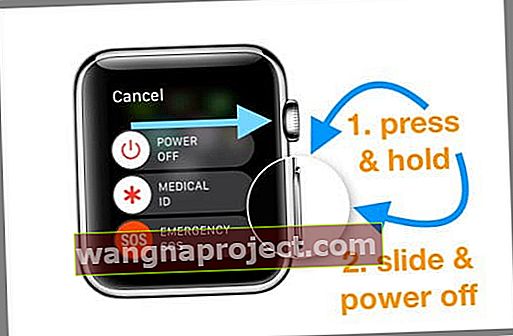
- Опитайте да сдвоите и след това да сдвоите отново Apple Watch с вашия iPhone
- Приложението Watch прави резервно копие на вашия часовник, когато се сдвоява чрез приложението
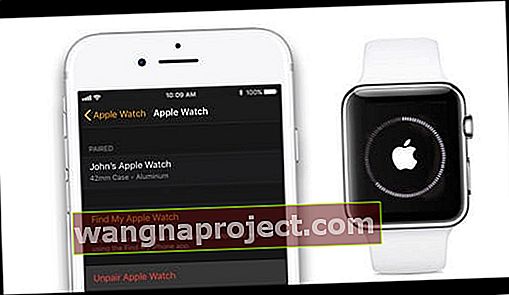
- Изберете Възстановяване от Архивиране по време на настройка. Повечето от вашите данни и настройки се възстановяват

- След сдвояване отидете на приложението Watch на вашия iPhone и проверете за актуализация на софтуера в Settings> General> Software Update
- Приложението Watch прави резервно копие на вашия часовник, когато се сдвоява чрез приложението
Вие сте Apple Watch Beta Tester?
- Ако сте (или сте били) бета участник за watchOS и сте изтрили бета профила от вашия iPhone, трябва също да изтриете бета профила от вашия Apple Watch
- Намерете профили на watchOS в приложението Watch> Настройки> Общи> Профили
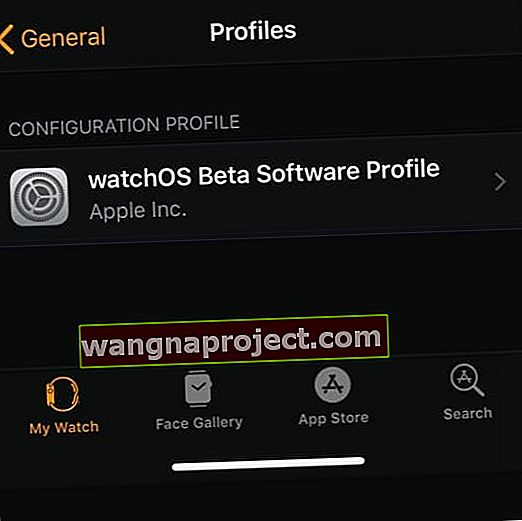
- Намерете профили на watchOS в приложението Watch> Настройки> Общи> Профили
- След като изтриете бета профила на watchOS, проверете за актуализация на watchOS 5
Гледайте съобщение, заседнало при проверка за актуализация или предавания, търсещи актуализация, не може да се сдвои 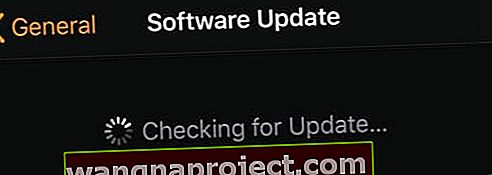
Някои хора откриват, че не могат да сдвоят часовниците си Apple с iPhone, защото часовникът се нуждае от актуализация и не могат да се актуализират, преди да се сдвоят с iPhone!
Говорете за объркване! Повечето от тези проблеми се случват поради несъвместимост на iOS и watchOS.
Това, което се случва тук, е, че за да сдвоите Apple Watch, вашият iPhone трябва да използва най-новата версия на iOS.
Първо актуализирайте своя iPhone и след това сдвоете и настройте часовника си
- На вашия iPhone натиснете Настройки> Общи> Актуализации на софтуера и актуализирайте до най-новата iOS
- След това на часовника си отидете в Настройки> Общи> Нулиране> Изтриване на цялото съдържание и настройки

- На вашия iPhone отворете приложението Apple Watch, докоснете раздела My Watch, след което докоснете часовника си в горната част на екрана
- Сдвоете Apple Watch и iPhone отново, следвайки указанията на Apple
- Процесът на сдвояване обикновено актуализира часовника до най-новия watchOS
Виждайки „Не може да се провери за актуализация, защото не сте свързани с интернет?“ Или „Възникна грешка при проверка за актуализация на софтуера?“ 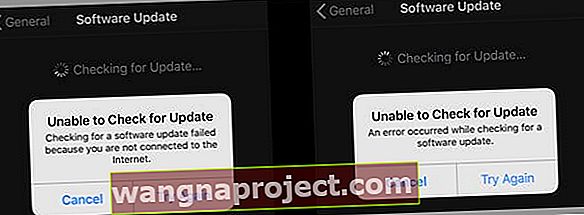
Няколко потребители, които нямат проблеми с намирането на актуализацията на watchOS 5, се забиват с тези съобщения за грешка.
Когато се опитват да инсталират най-новата актуализация на watchOS 5, тя показва това съобщение за липса на връзка с интернет - когато те знаят, че са!
Много читатели съобщават за тази грешка, дори когато iPhone е свързан с надеждна WiFi мрежа и Bluetooth връзката между вашия часовник и iPhone е добра.
Ако получите това съобщение, ето няколко предложения за отстраняване на този проблем. Опитайте всяка от стъпките и проверете дали актуализацията се показва!
Поправки за съобщение за грешка на Apple Watch Не може да се провери за актуализация
- Проверете мястото за съхранение на вашия Apple Watch
- Отидете на приложението Watch на вашия iPhone и докоснете General> Usage на вашия Apple Watch
- Изключете Bluetooth, изчакайте 20-30 секунди и включете отново
- Опитайте да пингнете вашия iPhone от часовника, за да принудите да опресните връзката между телефона и часовника
- На часовника си плъзнете нагоре Център за управление

- Проверете дали вашият iPhone е свързан (виждате зелена свързана икона в горната част на екрана)
- Уверете се, че WiFi е включен (маркиран в синьо)
- След това докоснете актуализацията на софтуера в приложението за гледане на вашия iPhone
- Превключете вашия WiFi сигнал на 2,4 GHz WiFi мрежа, ако използвате 5 GHz
- Деактивирайте функцията WiFi Assist и след това опитайте актуализацията отново
- На вашия iPhone натиснете Настройки> Клетъчни> Превъртете надолу надолу и изключете WiFi Assist

- На вашия iPhone натиснете Настройки> Клетъчни> Превъртете надолу надолу и изключете WiFi Assist
- Превключете iPhone и Apple Watch в самолетен режим
- Изчакайте 30 секунди и след това изключете самолетния режим на iPhone
- Проверете вашия Apple Watch и се уверете, че самолетният режим е изключен на часовника. Ако не, докоснете го

- Актуализирайте с Apple Watch и iPhone на зарядни устройства и ги поставете директно един до друг
- Уверете се, че вашият Apple Watch има поне 50 процента зареждане, преди да стартирате И е свързан със зарядното устройство при актуализиране
- Изключете паролата на часовника си
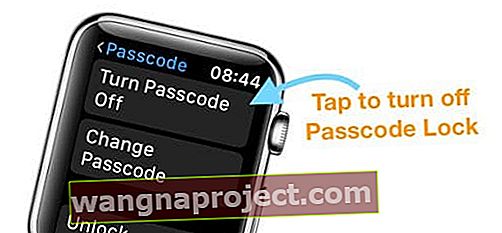
- На часовник отворете Настройки> Парола> Изключете паролата
- Вашият часовник премахва всички кредитни или дебитни карти, свързани с Apple Pay, когато изключите заключването с парола
- На вашия iPhone докоснете Настройки> Общи> Нулиране> Нулиране на мрежовите настройки
- След като телефонът се рестартира и се свържете с WiFi мрежа, рестартирайте Apple Watch
- След това опитайте да актуализирате до най-новия watchOS
- Някои хора съобщават, че могат да актуализират своите watchOS само когато часовникът не се зарежда!
- Ако получите това съобщение за грешка, свалете Apple Watch от зарядното устройство (уверете се, че има 75% или повече оставащо зареждане), отключете го и вижте дали той започва да се актуализира самостоятелно
- Когато видите съобщението за грешка, кликнете върху отмяна, вместо да опитате отново
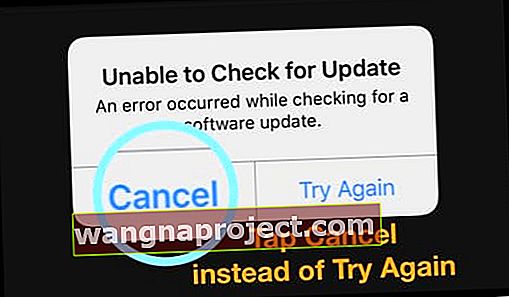
- Докоснете раздела App Store на приложението Watch на вашия iPhone
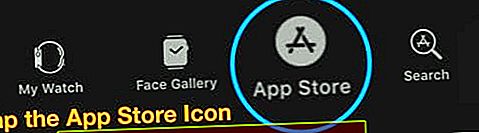
- След като App Store се зареди, върнете се в My Watch> General> Software Update и опитайте отново да инсталирате updateOS на watchOS
- Докоснете раздела App Store на приложението Watch на вашия iPhone
- Премахнете сдвояването и сдвоете отново вашия Apple Watch с iPhone и опитайте
- Премахнете сдвояването на часовника, направете резервно копие на iPhone и използвайте криптираната опция в iTunes

- След това нулирайте и възстановете iPhone и повторно сдвоете часовника
- Ако сте използвали бета версия за iOS или watchOS, премахнете бета профилите както от Apple Watch, така и от Apple iPhone
- Рестартирайте устройствата си (първо стартирайте iPhone) и след това опитайте да инсталирате watchOS
Вече използвате watchOS 5?
- На часовника изключете и включете WiFi чрез Настройки
- Свържете се със същата WiFi мрежа на телефона и гледайте
- Отидете на Настройки на часовника > WiFi> Ръчно изберете вашата WiFi мрежа

Използвате watchOS Beta и не можете да актуализирате до най-новата бета?
- Изтеглете профили както на вашия часовник, така и на вашия сдвоен iPhone и опитайте да актуализирате
- Премахнете профилите на watchOS от телефона и гледайте и преинсталирайте профили, след което опитайте да актуализирате
- Деинсталирайте стария бета профил, рестартирайте, инсталирайте новия бета профил, рестартирайте и след това потърсете актуализация
- Опитайте този процес
- Премахнете сдвояването на часовника
- Нулирайте и изтрийте часовника
- Сдвоете отново устройствата
- Преинсталирайте бета профила на часовника
- Вижте дали актуализацията е разпозната и актуализирайте часовника
Как да актуализирам от watchOS 5 Beta За watchOS5 Public Update
Актуализиране от Watch OS Beta до публичната версия? Ето някои указатели, които да актуализирате успешно
- Премахнете бета профилите от вашия iPhone и Apple Watch
- Отворете приложението Apple Watch на вашия iPhone, докоснете раздела My Watch
- Отидете на Общи> Профили
- Докоснете бета профила, който искате да премахнете, след което докоснете Изтриване на профил
- Въведете вашата парола за iPhone, ако е поискано
- Отворете приложението Настройки на вашия iPhone, след което докоснете Общи> Профили и управление на устройства
- Докоснете бета профила, който искате да премахнете, след което докоснете Изтриване на профил
- Въведете вашата парола за iPhone, ако е поискано

- След като премахнете профилите, рестартирайте двете устройства и проверете за актуализация отново
- След като намерите актуализацията, можете да продължите с инсталирането на watchOS 5
Няма достатъчно място за съхранение на Apple Watch за актуализиране?
Ако часовникът ви няма достатъчно място, трябва да премахнете някои елементи, за да освободите малко място. Предлагаме музика или приложения или друго съдържание, което е на вашия часовник
Премахнете приложения на трети страни от вашия Apple Watch
- На вашия iPhone отворете приложението Apple Watch и докоснете My Watch
- Превъртете до приложение, което искате да премахнете
- Погледнете в Инсталирана на Apple Watch раздела
- Докоснете приложение, след което изключете Показване на приложение на Apple Watch
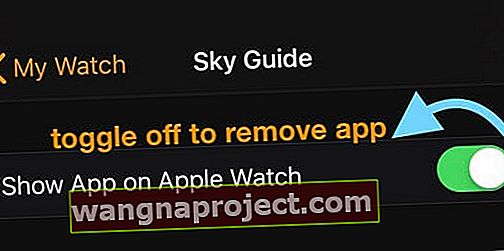
Apple Watch Wi-Fi не се свързва след актуализация на watchOS 5
След като актуализацията стартира и стартира, трябва да сте добри.
Честите грешки, които сме виждали в последните версии на watchOS след актуализацията, са свързани преди всичко с проблеми със синхронизирането на съдържание и проблеми с Wi-Fi мрежата.
СВЪРЗАНИ: Имена на контакти липсват в Apple Watch след актуализацията, поправка
Ако имате проблеми с Wi-Fi след актуализацията на watchOS 5, ето няколко бързи стъпки, които трябва да ви помогнат да разрешите проблема
- Проверете дали вашият iPhone и Watch са свързани чрез Bluetooth и вашият iPhone е свързан с валиден Wi-Fi сигнал
- На вашия iPhone докоснете Настройки> Wi-Fi
- Докоснете „i“ до вашия Wi-Fi и изберете „Забравете тази мрежа“

- Докоснете „i“ до вашия Wi-Fi и изберете „Забравете тази мрежа“
- Вашият Apple Watch все още е свързан с вашия iPhone чрез Bluetooth (потвърдете с пинг)
- Сега свържете отново вашия iPhone към вашата Wi-Fi мрежа
- 2.4 GHz на настройката на рутера работи най-добре за повечето хора
- На вашия iPhone натиснете Настройки> и включете Самолетен режим
- Сега на часовника си трябва да отворите контролния център, за да се уверите, че е свързан с Wi-Fi
- Изключете самолетния режим на вашия iPhone
Дайте му няколко минути и WiFi връзката на вашия Apple Watch трябва да е добра.
Постоянството е вашият приятел при актуализиране на watchOS
Бъдете упорити! Понякога са необходими няколко опита, преди часовникът ви и телефонът да се свърже със сървърите на Apple!
Един съвет, който помогна по време на минали версии при изключване на Bluetooth, след като актуализацията започне да се изтегля. Това изисква вашият Apple Watch да може да се свърже с Wi-Fi (чрез вашия рутер или споделена точка за достъп). Ако не сте сигурни, не опитвайте този съвет.
И така, трикът е да му позволите да започне да изтегля актуализацията, след това да изключите Bluetooth на вашия iPhone и той няма да има друг избор освен да поддържа връзката през Wi-Fi. След това просто включете отново Bluetooth, след като приключите с актуализирането. Обикновено този съвет намалява значително „Оставащите часове“.